1.Siapkan lembar kerja.
2.Siapkan create-geometri-plane.
3.Beri video dengan format avi pada plane dengan material editor-diffuse-bitmap.
4.Drag video yang sudah disiapkan ke plane.
5.Keluarkan create-cameras-free dan atur jarak kamera dengan plane.
6.Untuk melihat apakah pas. pada kamera klik kiri dan pada pandangan perspective klik kanan dan pilih camera.
7.Atur jarak camera dengan plane
Sesudah diatur
8.Atur frame dengan panjangnya durasi video dengan klik kanan pada play, misalnya 204 pada frame (catatan : Sesuai durasi panjang video).
9.Kembalikan padangan dari camera ke perspective dengan klik kanan pada camera 01.
10.Buat bola dengan create-geometry-sphere
11.Pindahkan bola menggunakan select and move dibelakang plane.
12.Ubah sudut pandang dari perspective menjadi camera seperti langkah 6.
13.Buat animasi dengan menyesuaikan tangan yang diangkat, misalnya pada frame 25 dan untuk melihat tekan F9 apa benar frame 25 tangan mengangkat pada video.
14.Aktifkan Autokey.
15.Pada frame 25 geser sedikit bola, tetapi bola jangan sampai tampak kelihatan pada kamera.
16.Pada frame 26 geser bola sedikit ke atas tangan yang diangkat.
17.Tentukan batas frame untuk bola membesar, misalnya pada frame 138 perbesar bola dengan menggeser bola ke arah camera menggunakan select and move.
18.Tentukan pada frame berapa bola mau dilempar, misalnya pada frame 160.
19.Pada frame akhir buat bola sampai ke sudut tujuan, misalnya seperti pada gambar.
20.Pada gambar bola klik kanan dan pilih propertis, beri nomor 1 pada object channel. OK
21.Selanjutnya memberikan effect cahaya pada bola dengan buka rendering-video post.
22.Pada video post klik pada add scane event dan pilih camera, lalu OK
Sehingga video post seperti berikut muncul camera
dibawah Queue
23.Pada Add Image Filter Event dan OK.
Dengan pengaturan sebagai berikut
sehingga menjadi gambar berikut
24.Pada Lens Effect Glow Klik kiri 2 kali dan atur object ID dengan angka 1. Untuk melihat hasil dengan Preveiw dan VP queue lalu OK
25.Pada video post pilih Add Output Event.
sehingga menjadi seperti pada gambar berikut
26.Render video dengan pilih execute Video Post.
27.Selanjutnya Anda kembangkan untuk bentuk effect yang lain, seperti kamehame menggunakan cylinder dan bola. Visual effect seperti berbicara yang orang, dinosaurus, robot silahkan dikembangkan dengan membaca buku-buku 3Dmax yang dijual di toko-toko. Selamat mencoba


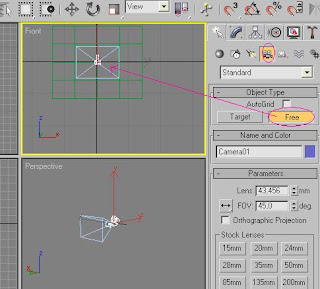











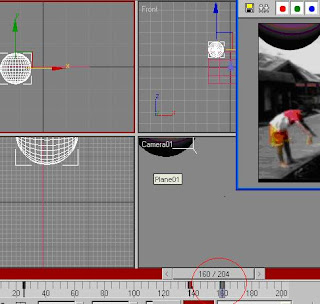












Tidak ada komentar:
Posting Komentar